หากเมื่อเชื่อมต่อกับอินเทอร์เน็ต Beeline คุณเห็นข้อความแสดงข้อผิดพลาด 868 “ไม่ได้สร้างการเชื่อมต่อระยะไกลเนื่องจากชื่อเซิร์ฟเวอร์การเข้าถึงระยะไกลไม่สามารถแก้ไขได้” ในคู่มือนี้คุณจะพบคำแนะนำทีละขั้นตอนที่จะช่วยแก้ปัญหาได้ ปัญหา. ข้อผิดพลาดในการเชื่อมต่อที่เป็นปัญหาปรากฏขึ้นเท่ากันใน Windows 7, 8.1 และ Windows 10 (ยกเว้นในกรณีหลังนี้ ข้อความที่ไม่สามารถแก้ไขชื่อเซิร์ฟเวอร์การเข้าถึงระยะไกลอาจปรากฏขึ้นโดยไม่มีรหัสข้อผิดพลาด)
ข้อผิดพลาด 868 เมื่อเชื่อมต่ออินเทอร์เน็ตระบุว่าด้วยเหตุผลบางประการคอมพิวเตอร์ไม่สามารถระบุที่อยู่ IP ของเซิร์ฟเวอร์ VPN ในกรณีของ Beeline - tp.internet.beeline.ru(L2TP) หรือ vpn.internet.beeline.ru(พีพีทีพี) เหตุใดสิ่งนี้จึงเกิดขึ้นได้และวิธีแก้ไขข้อผิดพลาดในการเชื่อมต่อจะมีการกล่าวถึงด้านล่างนี้
หมายเหตุ: ปัญหานี้เป็นเรื่องปกติไม่เพียง แต่สำหรับ Beeline Internet เท่านั้น แต่ยังรวมถึงผู้ให้บริการรายอื่นที่ให้การเข้าถึงเครือข่ายผ่าน VPN (PPTP หรือ L2TP) - Aist, TTK ในบางภูมิภาค ฯลฯ มีคำแนะนำสำหรับการเชื่อมต่ออินเทอร์เน็ตแบบมีสายโดยตรง
ก่อนที่คุณจะแก้ไขข้อผิดพลาด 868

ก่อนที่คุณจะเริ่มขั้นตอนถัดไปทั้งหมด เพื่อหลีกเลี่ยงการเสียเวลา ฉันขอแนะนำให้ทำสิ่งง่ายๆ ต่อไปนี้
ขั้นแรกตรวจสอบว่าเสียบสายอินเทอร์เน็ตไว้ดีหรือไม่ จากนั้นไปที่ Network and Sharing Center (คลิกขวาที่ไอคอนการเชื่อมต่อในพื้นที่แจ้งเตือนที่ด้านล่างขวา) เลือก "เปลี่ยนการตั้งค่าอะแดปเตอร์" ในรายการด้านซ้าย และตรวจสอบให้แน่ใจว่าเปิดใช้งานการเชื่อมต่อเครือข่ายท้องถิ่น (Ethernet) แล้ว ถ้าไม่เช่นนั้นให้คลิกขวาที่มันแล้วเลือก "เชื่อมต่อ"
และหลังจากนั้นให้เปิดบรรทัดคำสั่ง (กดปุ่มโลโก้ Windows + R แล้วป้อน cmd จากนั้นกด OK เพื่อเปิดบรรทัดคำสั่ง) และป้อนคำสั่งลงไป ไอพีคอนฟิกหลังจากเข้าไปแล้วให้กด Enter
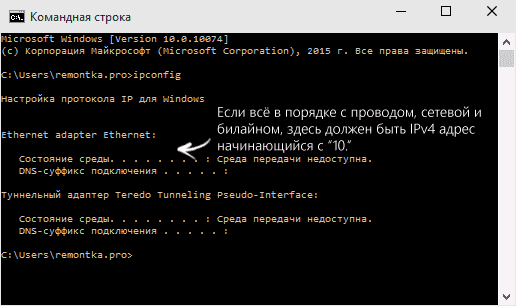
หลังจากดำเนินการคำสั่งแล้ว รายการการเชื่อมต่อที่มีอยู่และพารามิเตอร์จะปรากฏขึ้น ให้ความสนใจกับการเชื่อมต่อเครือข่ายท้องถิ่น (อีเธอร์เน็ต) และโดยเฉพาะอย่างยิ่งกับรายการที่อยู่ IPv4 หากคุณเห็นบางสิ่งที่ขึ้นต้นด้วย "10" แสดงว่าทุกอย่างเรียบร้อยดี และคุณสามารถไปยังขั้นตอนถัดไปได้
หากไม่มีรายการดังกล่าวเลยหรือคุณเห็นที่อยู่เช่น "169.254.n.n" สิ่งนี้อาจบ่งบอกถึงสิ่งต่าง ๆ เช่น:
- ปัญหาเกี่ยวกับการ์ดเครือข่ายของคอมพิวเตอร์ (หากคุณไม่เคยตั้งค่าอินเทอร์เน็ตบนคอมพิวเตอร์เครื่องนี้) ลองติดตั้งไดรเวอร์อย่างเป็นทางการจากเว็บไซต์ของผู้ผลิตเมนบอร์ดหรือแล็ปท็อป
- ปัญหาด้านผู้ให้บริการ (หากทุกอย่างได้ผลสำหรับคุณเมื่อวานนี้ สิ่งนี้เกิดขึ้น ใช่ ในกรณีนี้ คุณสามารถโทรติดต่อฝ่ายบริการสนับสนุนและชี้แจงข้อมูลหรือเพียงแค่รอ)
- ปัญหากับสายอินเทอร์เน็ต อาจไม่ได้อยู่ในอาณาเขตของอพาร์ทเมนต์ของคุณ แต่อยู่ที่ใดที่มันถูกดึงออกมา
ขั้นตอนต่อไปคือการแก้ไขข้อผิดพลาด 868 โดยมีเงื่อนไขว่าทุกอย่างเป็นไปตามลำดับด้วยสายเคเบิลและที่อยู่ IP ของคุณบนเครือข่ายท้องถิ่นเริ่มต้นด้วยหมายเลข 10
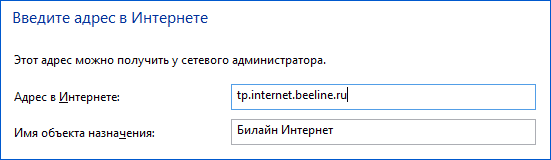
หมายเหตุ: นอกจากนี้ หากคุณตั้งค่าอินเทอร์เน็ตเป็นครั้งแรก โดยดำเนินการด้วยตนเองและพบข้อผิดพลาด 868 ให้ตรวจสอบอีกครั้งว่าในการตั้งค่าการเชื่อมต่อในช่อง “ที่อยู่เซิร์ฟเวอร์ VPN” (“ที่อยู่อินเทอร์เน็ต”) คุณได้ระบุอย่างถูกต้อง เซิร์ฟเวอร์นี้
ไม่สามารถแก้ไขชื่อเซิร์ฟเวอร์ระยะไกลได้ ปัญหา DNS?

สาเหตุที่พบบ่อยที่สุดประการหนึ่งของข้อผิดพลาด 868 คือการติดตั้งเซิร์ฟเวอร์ DNS สำรองในการตั้งค่าการเชื่อมต่อเครือข่ายท้องถิ่น บางครั้งผู้ใช้ก็ทำเอง บางครั้งก็ทำโดยบางโปรแกรมที่ออกแบบมาเพื่อแก้ไขปัญหาอินเทอร์เน็ตโดยอัตโนมัติ
หากต้องการตรวจสอบว่าเป็นกรณีนี้หรือไม่ ให้เปิด Network and Sharing Center จากนั้นเลือก "Change adapter settings" ทางด้านซ้าย คลิกขวาที่การเชื่อมต่อเครือข่ายท้องถิ่นและเลือก "คุณสมบัติ"
ในรายการ "ส่วนประกอบที่ตรวจสอบถูกใช้โดยการเชื่อมต่อนี้" เลือก "Internet Protocol เวอร์ชัน 4" และคลิกปุ่ม "คุณสมบัติ" ด้านล่าง
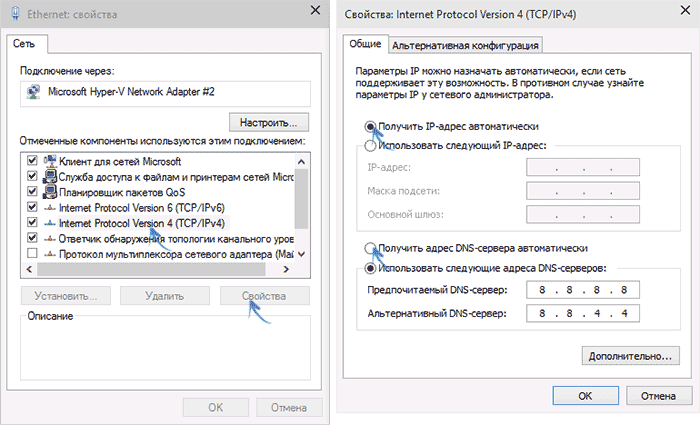
ตรวจสอบให้แน่ใจว่าหน้าต่างคุณสมบัติไม่ได้ตั้งค่าเป็น "ใช้ที่อยู่ IP ต่อไปนี้" หรือ "ใช้ที่อยู่เซิร์ฟเวอร์ DNS ต่อไปนี้" หากไม่เป็นเช่นนั้น ให้เลือก "อัตโนมัติ" ในทั้งสองรายการ ใช้การตั้งค่าที่คุณทำ
หลังจากนี้ ควรล้างแคช DNS ในการดำเนินการนี้ให้เปิดพรอมต์คำสั่งในฐานะผู้ดูแลระบบ (ใน Windows 10 และ Windows 8.1 โดยคลิกขวาที่ปุ่ม "เริ่ม" และเลือกรายการเมนูที่ต้องการ) แล้วป้อนคำสั่ง ipconfig /flushdnsจากนั้นกด Enter
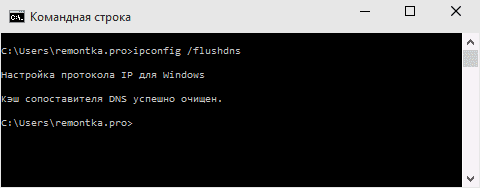
เสร็จแล้วลองเริ่ม Beeline Internet อีกครั้งและบางทีข้อผิดพลาด 868 จะไม่รบกวนคุณ
ปิดการใช้งานไฟร์วอลล์
ในบางกรณี ข้อผิดพลาดในการเชื่อมต่ออินเทอร์เน็ต “ไม่สามารถแก้ไขชื่อเซิร์ฟเวอร์ระยะไกล” อาจเกิดจากการบล็อกโดยไฟร์วอลล์ Windows หรือไฟร์วอลล์ของบริษัทอื่น (เช่น ไฟร์วอลล์ที่มีอยู่ในโปรแกรมป้องกันไวรัสของคุณ)
หากคุณมีเหตุผลที่เชื่อได้ว่านี่คือสาเหตุ ฉันขอแนะนำให้คุณปิดการใช้งานไฟร์วอลล์หรือ Windows Firewall โดยสมบูรณ์ก่อน แล้วลองเชื่อมต่ออินเทอร์เน็ตอีกครั้ง มันได้ผล - เห็นได้ชัดว่านี่คือปัญหาอย่างแน่นอน
ในกรณีนี้คุณควรระมัดระวังในการเปิดพอร์ต 1701 (L2TP), 1723 (PPTP), 80 และ 8080 ที่ใช้ใน Beeline ฉันจะไม่อธิบายวิธีการทำเช่นนี้อย่างชัดเจนในบทความนี้ เนื่องจากทั้งหมดขึ้นอยู่กับซอฟต์แวร์ที่คุณใช้ เพียงมองหาคำแนะนำเกี่ยวกับวิธีการเปิดพอร์ตในนั้น
หมายเหตุ: ในทางกลับกัน หากปัญหาปรากฏขึ้นหลังจากถอนการติดตั้งโปรแกรมป้องกันไวรัสหรือไฟร์วอลล์บางตัวแล้ว ฉันขอแนะนำให้ลองใช้จุดคืนค่าระบบก่อนการติดตั้ง และหากไม่มี ให้ใช้คำสั่งสองคำสั่งต่อไปนี้ในบรรทัดคำสั่ง เปิดตัวในฐานะผู้ดูแลระบบ:
- netsh รีเซ็ต winsock
- netsh int รีเซ็ตไอพี
และหลังจากรันคำสั่งเหล่านี้แล้ว ให้รีสตาร์ทคอมพิวเตอร์แล้วลองเชื่อมต่ออินเทอร์เน็ตอีกครั้ง





